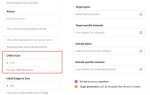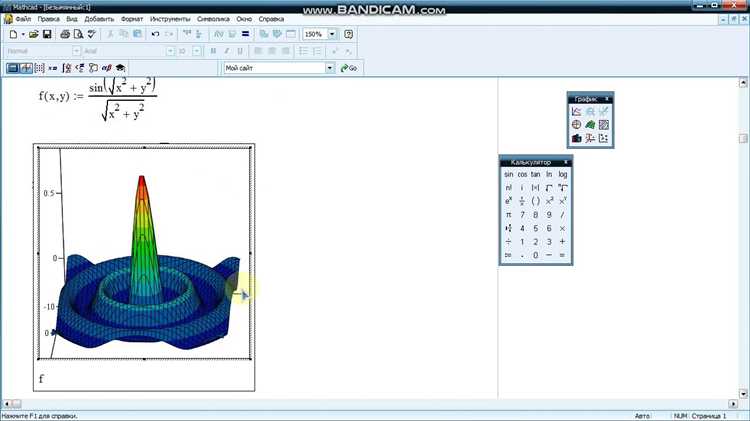
Mathcad предоставляет мощный инструмент для визуализации трехмерных данных – графики поверхностей, которые особенно полезны при анализе функций двух переменных. Основой для построения служит функция plot3d, способная отображать зависимость значения функции от двух аргументов в виде поверхности в трехмерном пространстве.
Для начала требуется задать диапазоны переменных x и y>. Рекомендуется использовать равномерные шаги с помощью оператора range: x := 0, 0.1..10, что создаёт вектор значений от 0 до 10 с шагом 0.1. Аналогично определяется y. Следующий шаг – задание функции z(x, y), например: z(x, y) := sin(x) * cos(y).
Вставка графика осуществляется через вкладку Graphs → Surface Plot. В появившемся окне указываются переменные x, y и соответствующее выражение для z. Важно, чтобы переменные x и y представляли собой векторы, иначе график не построится.
Настройка визуализации включает изменение цветовой схемы, прозрачности, угла обзора и сетки. Цветовая карта позволяет быстро оценить перепады значений z, что особенно полезно при работе с градиентами или локальными экстремумами. Удобно использовать логарифмические шкалы при анализе функций с резкими изменениями величин.
Для точной интерпретации результата необходимо следить за корректностью входных данных, плотностью сетки и границами диапазонов. Неправильные шаги или размеры диапазонов могут искажать форму поверхности или приводить к ошибкам визуализации.
Как задать диапазоны переменных для построения поверхности
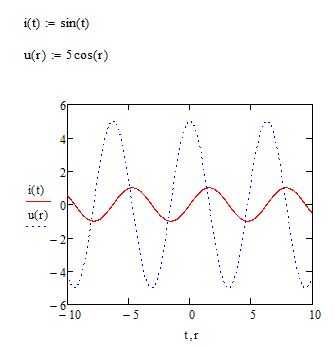
В Mathcad диапазоны переменных для построения поверхности задаются с использованием операторов последовательности. Для переменных, определяющих оси X и Y, необходимо задать шаг и границы изменения. Пример: x := 0, 0.1 .. 10 означает, что переменная x изменяется от 0 до 10 с шагом 0.1.
Для двумерного построения требуется определить два таких диапазона: x := a, h .. b и y := c, k .. d, где a и c – начальные значения, b и d – конечные, h и k – шаги. Шаги должны быть достаточно малыми для получения гладкой поверхности, но не чрезмерно – это приведёт к снижению производительности.
После задания диапазонов необходимо определить функцию двух переменных, например: z(x, y) := sin(x) * cos(y). Построение осуществляется через график поверхности: вставляется элемент «3D график поверхности», в который подаются переменные x, y и выражение z(x, y).
Важно: Mathcad автоматически интерпретирует диапазоны как массивы. Если функция не принимает массивы, используйте встроенные векторные функции или воспользуйтесь операцией stack для преобразования результатов.
Диапазоны должны быть определены до построения графика. Если переменные не распознаны как последовательности, проверьте, чтобы шаг не был равен нулю и значения соответствовали допустимому формату: десятичные дроби указываются через точку.
Использование функции meshgrid в Mathcad для построения сетки
Функция meshgrid в Mathcad предназначена для генерации координатной сетки, необходимой для построения трехмерных поверхностей. Она создает две матрицы, каждая из которых содержит координаты X и Y для каждой точки на сетке. Эти матрицы затем используются при вычислении значений Z – функции от двух переменных.
Перед использованием meshgrid задайте векторы X и Y с нужным диапазоном и шагом. Например, для диапазона от -10 до 10 с шагом 0.5:
X := -10, -9.5 .. 10
Y := -10, -9.5 .. 10
Примените meshgrid к этим векторам:
[Xg, Yg] := meshgrid(X, Y)
Матрицы Xg и Yg будут иметь одинаковую размерность и содержать соответствующие значения координат. Используйте их для вычисления матрицы Z по заданной функции. Например:
Z := sin(sqrt(Xg² + Yg²)) / sqrt(Xg² + Yg²)
Для визуализации поверхности используйте график типа Surface Plot. Укажите Xg, Yg и Z в соответствующих осях. При необходимости, для повышения детализации, уменьшите шаг вектора X и Y.
Функция meshgrid работает корректно только при согласованных размерах входных векторов и требует скалярных шагов. Используйте встроенные функции Mathcad для контроля размерностей и отладки выражений при сложных вычислениях.
Определение функции поверхности через выражение двух переменных
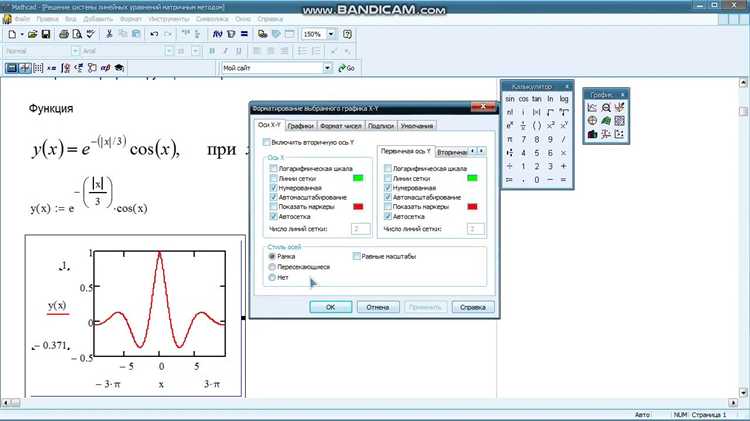
В Mathcad функция поверхности задаётся как выражение, зависящее от двух независимых переменных, обычно x и y. Перед построением графика необходимо явно определить диапазоны переменных и формулу функции. Пример синтаксиса:
x := -10, -9.5 .. 10 y := -10, -9.5 .. 10 z(x, y) := sin(x) * cos(y)
Используемая нотация a, a+шаг .. b задаёт равномерную дискретизацию оси. Рекомендуется выбирать шаг не более 0.5 для обеспечения детализации поверхности без перегрузки вычислений. При определении функции учитывайте допустимые области значений: избегайте деления на ноль и извлечения корней из отрицательных чисел. Например:
z(x, y) := ln(x² + y² + 1)
Допустимо использовать встроенные функции: exp, sqrt, atan2, abs и др. В выражении можно применять условные конструкции через if, но это снижает производительность. Для построения сложных поверхностей рекомендуется использовать функции вида:
z(x, y) := x² - y² z(x, y) := e^(-0.1*(x² + y²)) * cos(2x) * sin(2y)
Проверяйте корректность результата, используя функцию z(x, y) с конкретными значениями x и y перед построением графика. Ошибки в определении функции приводят к отсутствию визуализации или искажённому отображению поверхности.
Настройка параметров отображения 3D-графика поверхности
После построения 3D-графика поверхности в Mathcad необходимо точно настроить его визуальные параметры для повышения читаемости и анализа данных. Ниже перечислены ключевые элементы настройки:
- Поворот и масштаб: используйте элементы управления на панели Plot или щелчок правой кнопкой мыши – пункт 3D Plot Properties. Для точного задания углов поворота укажите значения Azimuth и Elevation.
- Цветовая схема: в разделе Color выберите палитру для интерполяции высот. Оптимально использовать контрастные шкалы (например, Spectrum или Terrain) для отображения сложных функций.
- Сетка: включите или отключите сетку поверхности с помощью параметра Mesh. Для анализа рельефа сетка должна быть активна, а для презентации – отключена для гладкости визуализации.
- Плотность точек: измените количество узлов по осям X и Y через соответствующие векторы аргументов. Чем больше точек, тем точнее визуализация, но возрастает нагрузка на систему.
- Прозрачность: параметр Opacity регулирует степень видимости поверхности. Значения от 0 (полностью прозрачный) до 1 (непрозрачный).
- Отображение осей и подписей: в подразделе Axes включите/отключите отображение осей, задайте их цвет и толщину. В блоке Labels укажите подписи осей и единицы измерения.
- Тип поверхности: переключитесь между режимами Surface, Wireframe и Contour в зависимости от целей анализа.
Каждое изменение отображения графика в Mathcad применяется сразу, что позволяет оперативно оценить результат. Рекомендуется сохранять настроенный график в шаблоне для повторного использования в будущих расчетах.
Работа с цветом и освещением при визуализации поверхности
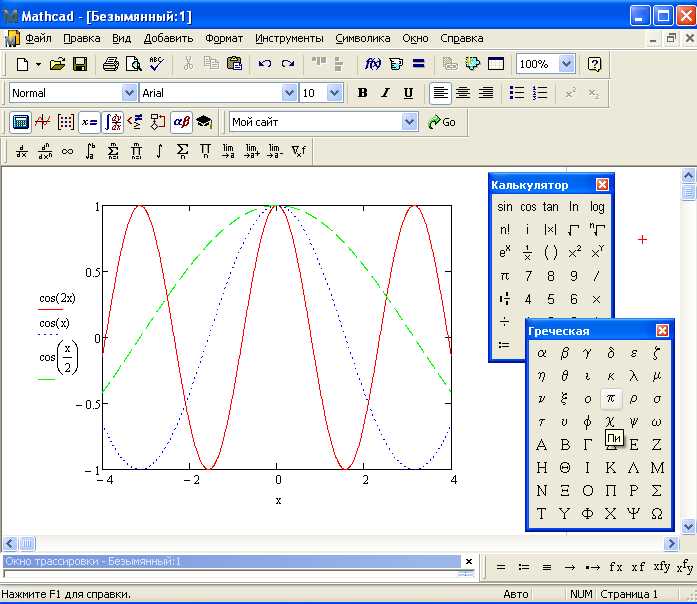
В Mathcad для настройки визуализации трёхмерной поверхности используются параметры графика Surface Plot, доступные через контекстное меню или панель свойств. Управление цветом и освещением критически влияет на восприятие формы, рельефа и глубины графика.
Цветовая палитра задаётся через параметр Color Map. Для точной передачи изменений по оси Z выбирайте градиенты с равномерным распределением яркости – например, Rainbow или Spectrum. Избегайте палитр с резкими переходами, если не требуется акцентировать конкретные зоны. При необходимости выделения уровней применяйте ручную установку цветов по интервалам значений Z.
Цвет фона и цвет сетки (Grid Color) должны контрастировать с основной палитрой поверхности. Это минимизирует визуальный шум. Для нейтрального фона используйте оттенки серого с яркостью ниже 20% или выше 80%, чтобы не искажать цветовую интерпретацию рельефа.
Параметр Lighting активирует имитацию источника света. Режим Light On включается через флажок в свойствах графика. Направление освещения задаётся вектором, изменяя положение источника по осям X, Y и Z. Для максимального рельефного эффекта используйте диагональное освещение под углом 45° к плоскости XZ.
Спекулярные отражения усиливают глубину восприятия. Их можно контролировать через параметр Shininess. Значения от 0 до 1 регулируют интенсивность бликов. Умеренное значение 0.3–0.5 помогает визуализировать кривизну без избыточной яркости.
Равномерное распределение света критично для сложных поверхностей. Если присутствуют резкие тени, измените направление источника или включите дополнительное освещение (если версия Mathcad поддерживает множественные источники света). Это устраняет засвеченные или затемнённые участки.
Для статических отчётов рекомендуется отключать анимацию вращения и зафиксировать угол обзора с наилучшим балансом между освещением и видимостью ключевых участков поверхности. Это делается через параметры View Angle и Projection (обычно – Perspective для более реалистичного объёма).
Сохранение и экспорт 3D-графика из Mathcad в изображение
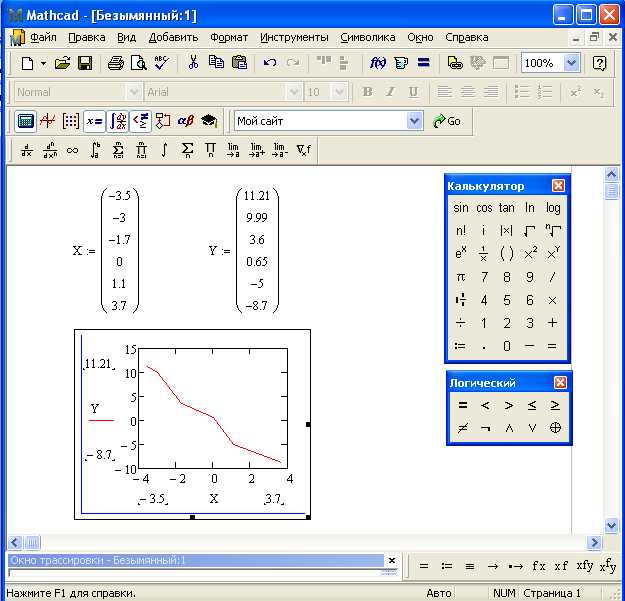
Для сохранения 3D-графика поверхности в Mathcad необходимо использовать встроенные функции экспорта визуализации. Первым шагом выделите область с построенным графиком. Далее вызовите контекстное меню правой кнопкой мыши и выберите пункт «Копировать как изображение». Mathcad создает точную копию графика с текущими параметрами отображения, включая цветовую палитру и угол обзора.
Полученное изображение можно вставить напрямую в другие приложения, например, текстовые редакторы или презентации. Для сохранения файла на диск откройте любой графический редактор и вставьте изображение из буфера обмена, после чего сохраните в нужном формате (PNG, JPEG, BMP). Для повышения качества экспорта рекомендуется выбирать форматы без сжатия, такие как PNG.
Если требуется получить изображение с более высоким разрешением, увеличьте масштаб графика в Mathcad перед копированием. Это достигается изменением размеров окна или масштабированием самой графической области. При этом важно сохранять пропорции и угол обзора для корректного представления поверхности.
Для автоматизации процесса экспорта можно использовать скрипты, которые сохраняют графики непосредственно в виде файлов. Mathcad поддерживает экспорт через команды из внешних модулей или API, что особенно полезно при множественных построениях и серийном создании изображений.
Обратите внимание, что при экспорте сложных 3D-графиков с большим количеством точек и цветовых градиентов может потребоваться дополнительная обработка в графическом редакторе для оптимизации размера файла и корректировки яркости или контраста.
Вопрос-ответ:
Как в Mathcad задать функцию для построения графика поверхности?
Чтобы построить график поверхности, сначала необходимо определить функцию двух переменных. Для этого задайте выражение в виде f(x,y) := … , где x и y — переменные, а после этого создайте область значений для каждой из них. Обычно задают векторы значений x и y с помощью оператора диапазона, например x := 0, 0.1 .. 5, и аналогично для y. Затем используйте встроенную функцию построения графика поверхности, указав в качестве аргумента функцию и области определения.
Какие настройки графика поверхности можно изменить в Mathcad для улучшения визуализации?
В Mathcad можно изменить цветовую палитру, угол обзора, количество точек сетки и тип интерполяции. Для угла обзора применяют инструменты поворота графика в интерфейсе. Для настройки сетки и цветов можно использовать меню свойств графика, где доступен выбор цветовых схем, изменение прозрачности и уровня детализации. Такие параметры помогают лучше рассмотреть особенности поверхности и улучшить восприятие трехмерного изображения.
Почему график поверхности в Mathcad иногда отображается искажённо или с ошибками?
Причинами неправильного отображения могут быть ошибки в задании функции, несоответствие размеров векторов x и y или слишком маленький размер шага между точками, что приводит к отсутствию данных в некоторых местах. Также это может происходить, если функция принимает недопустимые значения, например деление на ноль или корень из отрицательного числа. Проверяйте корректность определения функции и диапазонов переменных, а также избегайте экстремальных значений, чтобы график строился правильно.
Как построить в Mathcad график поверхности для дискретных данных, а не аналитической функции?
Для дискретных данных нужно задать матрицу значений, где строки и столбцы соответствуют координатам по осям x и y. Затем создайте векторы с координатами этих точек. Встроенные инструменты графиков позволяют построить поверхность по такой матрице, интерполируя значения между точками. Для этого выберите график поверхности и укажите в качестве данных матрицу значений и соответствующие координатные векторы. Такой способ удобен при работе с экспериментальными данными или результатами вычислений, полученных в табличной форме.